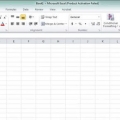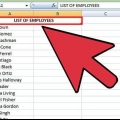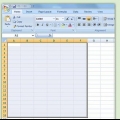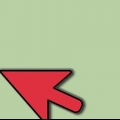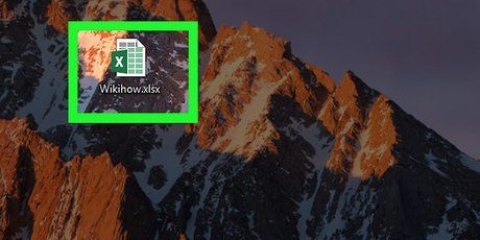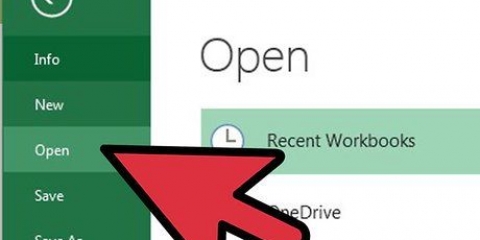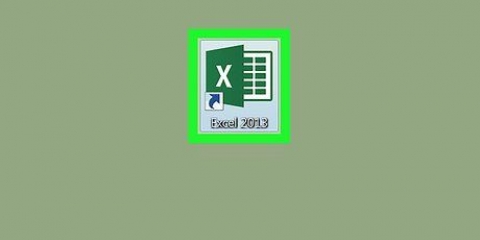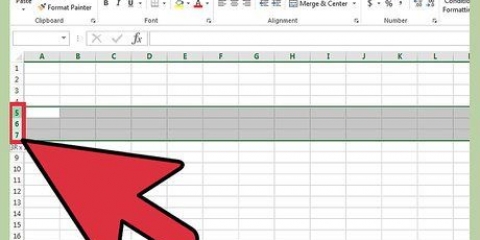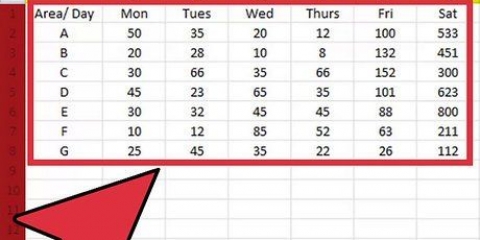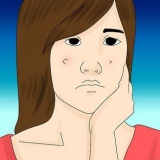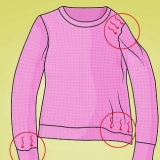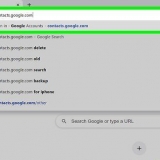En Excel 2007 y 2010, seleccione "Congelar paneles" o "Fila superior del bloque" en la pestaña Ver o Ver. En Excel 2003, encontrará la opción Congelar paneles en el menú de Windows en su barra de herramientas.
Busque la celda en la intersección de las columnas y filas a la derecha e inmediatamente debajo de las columnas y filas que desea bloquear. Selecciona esta celda y úsala "Congelar paneles" o "Comando de títulos de bloque". Ahora puede desplazarse horizontal y verticalmente mientras mantiene visibles los títulos y las etiquetas.
Crear filas y columnas fijas en excel
Las filas fijas o bloqueadas (filas de encabezado fijo) y las columnas pueden ser muy útiles en las hojas de cálculo. La capacidad de desplazarse hacia abajo y hacia arriba a través de sus datos sin que desaparezcan la columna izquierda o la fila superior (o ambas) proporciona una mejor visión general de los datos y también facilita que otros usen la hoja de cálculo. Aquí se explica cómo crear una fila o columna fija en Excel. Siempre que sea posible, se indican los términos en inglés y holandés. Para facilitar la lectura, el término encabezado se usa para bloquear una fila.
Pasos

1. Inicie Microsoft Excel y abra el archivo que requiere una fila/encabezado bloqueado.

2. Determine la parte de la hoja de cálculo (hoja de trabajo) que desea usar como fila fija.
Algunos títulos abarcan más de 1 fila. Asegúrese de seleccionar la fila más baja de las filas que contienen información del título.

3. Seleccione las celdas de los títulos haciendo clic en la primera celda y luego arrastrando hacia la derecha.

4. Proporcione contraste visual al centrar, poner en negrita, color de fondo o enmarcar el texto de las celdas en esta fila.

5. Haga clic en el número de la fila justo debajo del encabezado.
Por ejemplo, si la fila inferior de la información del título es 3, haga clic en la fila 4 a la izquierda de su hoja de cálculo. Se seleccionará toda la fila.

6. Bloque encima de la selección que acaba de hacer.

7. Además de una fila bloqueada, también es posible crear una columna bloqueada, para que pueda desplazarse tanto horizontal como verticalmente.
Consejos
- La mayoría de los errores surgen al seleccionar el encabezado en sí en lugar de la fila directamente debajo de él. Si el resultado no es satisfactorio, elimine el bloque, seleccione una fila inferior a los títulos y vuelva a intentarlo.
- Puede eliminar el bloqueo nuevamente haciendo clic nuevamente en el mismo botón que para crear el bloqueo o el encabezado fijo. El texto al lado del botón ha cambiado a "Desbloquear título".
Artículos sobre el tema. "Crear filas y columnas fijas en excel"
Оцените, пожалуйста статью
Popular